Kaip atnaujinti „Minecraft“ „Xbox 360“.
Jei praėjo šiek tiek laiko nuo tada, kai pradėjote seansą Minecraft ant tavo Xbox 360, žaidimą gali reikėti atnaujinti. Paprastai Xbox 360 programos automatiškai atsisiunčia ir įdiegia naujus pataisymus, bet jei norite sužinoti, kaip atnaujinti Minecraft rankiniu būdu, tai lengva padaryti. Atlikite šiuos veiksmus ir greitai susitvarkysite su vijokliais statydami savo svajonių namą.
Šiame straipsnyje pateiktos instrukcijos taikomos senesnėms versijoms Minecraft „Xbox 360“, kuriuos reikia atsisiųsti ir įdiegti „Update Aquatic“. „Microsoft“ paskelbė, kad nustos atnaujinti Minecraft senesnėse platformose, pvz., Xbox 360 po Update Aquatic. Dabar ji planuoja palaikyti tik „Java“, „PlayStation 4“, „Xbox One“, „Nintendo Switch“, mobiliąsias ir „Windows 10“ Minecraft versijas.
Įsitikinkite, kad esate prisijungę prie „Xbox“ tinklo
Jums reikia an Xbox tinklas paskyrą ir prieigą prie interneto, kad galėtumėte atsisiųsti ir įdiegti naujinimus. Tačiau jums nereikės „Xbox Live Gold“ prenumeratos. Nemokama „Xbox Live“ paskyra turėtų veikti taip pat gerai.
Norėdami patikrinti ryšį:
Paspauskite Vadovas (arba vidurinis) valdiklio mygtuką.
-
Eiti į Nustatymai > Sistema.
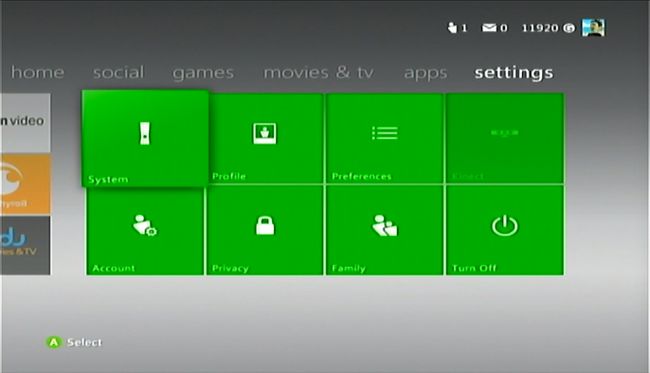
-
Pasirinkite Ryšio nustatymai.
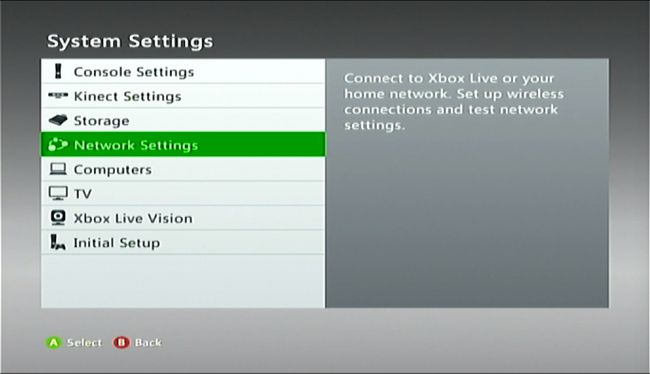
-
Toliau pasirinkite Laidinis tinklas arba belaidžio tinklo pavadinimą.
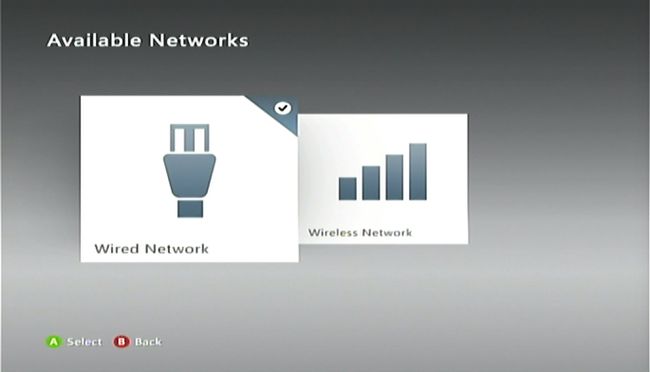
-
Pasirinkite Išbandykite „Xbox Live“ ryšį.
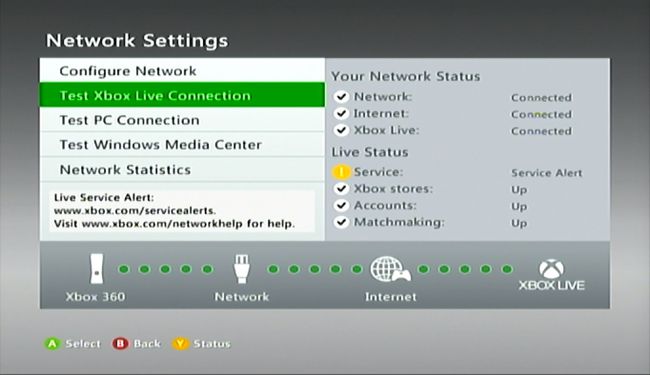
Taip pat galite patikrinti „Xbox“ tinklo būsenos puslapis dėl paslaugų įspėjimų. Jei nutrūksta, palaukite, kol paslauga vėl prisijungs, ir bandykite dar kartą.
Kaip atnaujinti „Minecraft“.
Įdėkite Minecraft diską (jei tokį turite) ir paleiskite programą. Kai pateksite į pagrindinį žaidimo meniu, naujinimas turėtų būti automatiškai pradėtas atsisiųsti. Atsižvelgiant į naujinimo dydį, gali praeiti kelios minutės, kol visiškai atsisiunčiama ir įdiegiama.

Jei negalite atnaujinti „Minecraft“.
Jei nepavyksta atsisiųsti ir įdiegti naujinimo, galite išbandyti kelis trikčių šalinimo veiksmus, kurie jums gali būti naudingi.
Išvalykite sistemos talpyklą
Paspauskite Vadovas (didelis vidurinis) mygtukas ant valdiklio.
Eiti į Nustatymai ir pasirinkite Sistemos nustatymai.
-
Pasirinkite Sandėliavimas (arba atmintis).
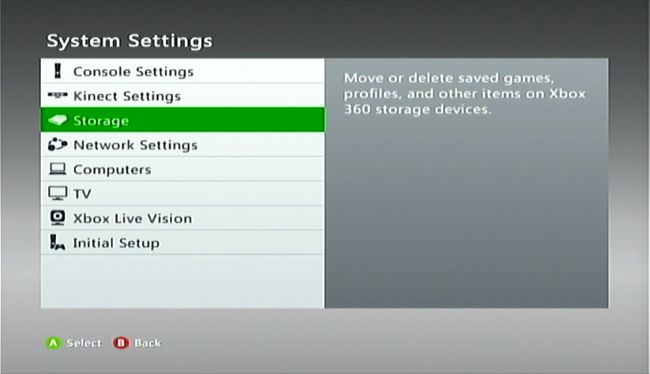
-
Pasirinkite saugojimo įrenginį ir paspauskite Y (Įrenginio parinktys) valdiklyje.
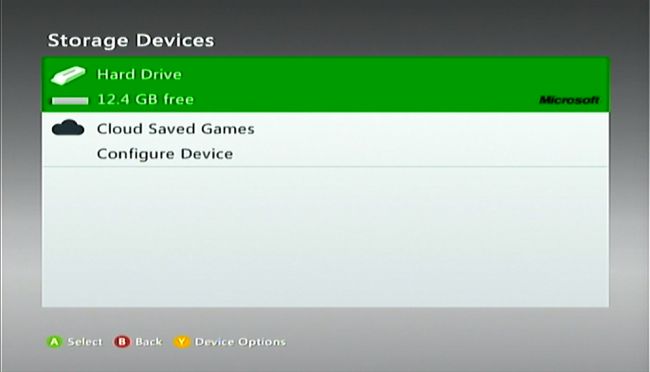
Nesvarbu, kurį saugojimo įrenginį pasirinksite. Talpykla bus išvalyta visuose saugojimo įrenginiuose.
-
Pasirinkite Išvalykite sistemos talpyklą.
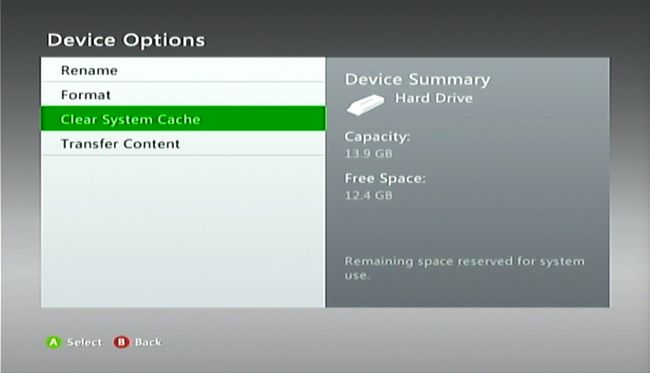
-
Pasirinkite Taip kai būsite paraginti patvirtinti.
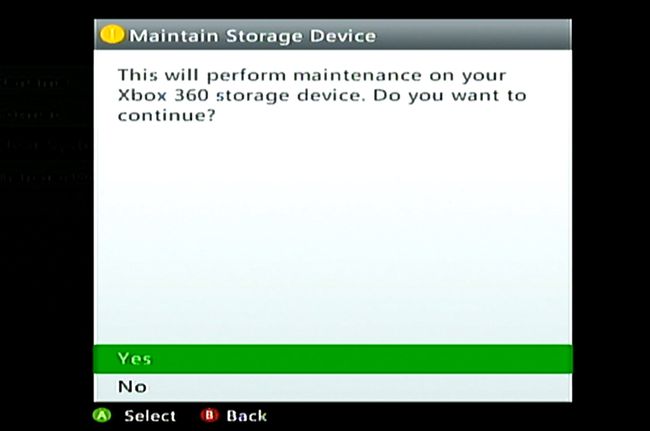
Ištrinkite ir iš naujo įdiekite žaidimą
Jei talpyklos išvalymas neveikia, galite pabandyti ištrinti ir įdiegti žaidimą. Jei nusipirkote skaitmeninę kopiją, taip pat turėsite ją atsisiųsti iš naujo.
Ištrynus žaidimą bus ištrinta ir išsaugota žaidimo informacija. Jei norite išsaugoti savo Minecraft pasaulį nuo skaitmeninio išnykimo, nukopijuokite išsaugotus failus į „Xbox 360“ atminties bloką arba USB atmintinę. Jei turite auksinę prenumeratą, taip pat galite įkelti ją į saugyklą debesyje.
Nuo „Xbox“ prietaisų skydelis, eiti į Nustatymai > Sistema.
Pasirinkite Sandėliavimas, tada pasirinkite Atminties vienetas (kietasis diskas arba debesies įrenginys su žaidimu).
-
Pasirinkite Žaidimai ir programos.
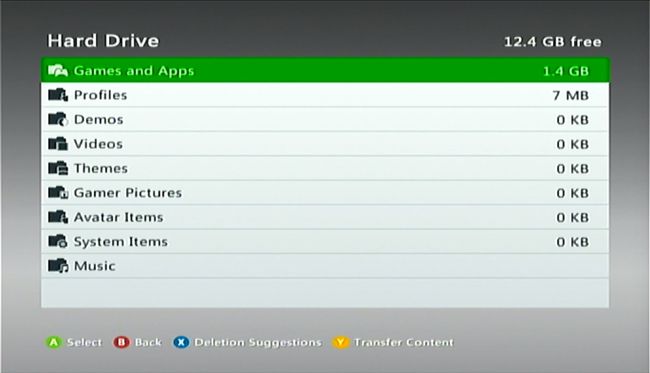
-
Raskite ir pasirinkite Minecraft, tada paspauskite Y dėl Žaidimo parinktys.
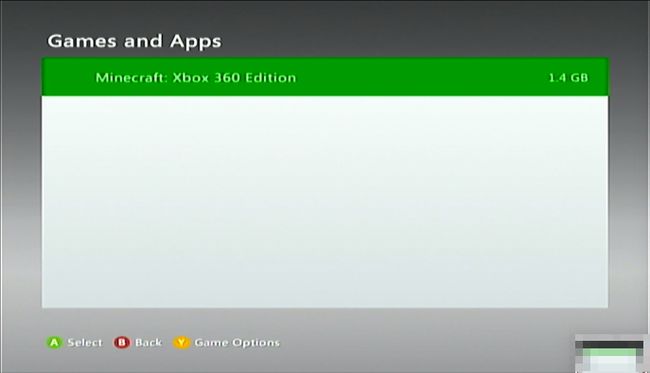
-
Pasirinkite Ištrinti.
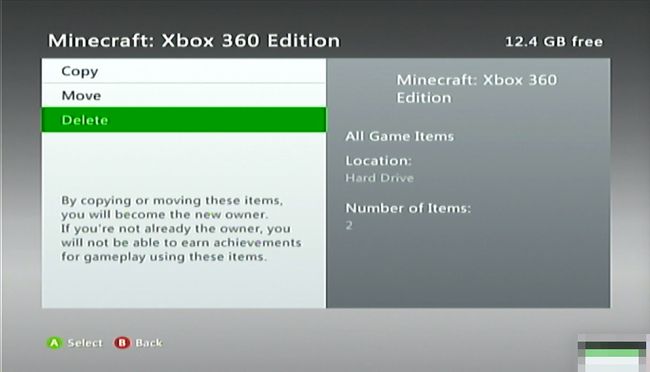
Jei turite diską, įdėkite jį ir vėl įdiekite žaidimą. Jei turite skaitmeninę kopiją, atsisiųskite ją iš naujo ir įdiekite.
Nukopijuokite išsaugotą žaidimo informaciją, kad ir kur ją saugojote.
Paleiskite žaidimą ir vėl atsisiųskite naujinimą, kai būsite paraginti tai padaryti.
Išbandykite tiesioginį modemo ryšį
Jei jūsų Xbox 360 prisijungia prie interneto per maršruto parinktuvą, pabandykite prijungti jį tiesiai prie modemo.
Prijunkite vieną tinklo kabelio galą į galinę konsolės dalį.
Kitą galą prijunkite prie modemo.
Prisijunkite prie Xbox tinklas ir pradėkite žaidimą.
-
Pasirinkite atsisiųsti naujinimą.
Jei negalite atsisiųsti naujinimo tiesioginiu ryšiu, gali kilti problemų dėl maršruto parinktuvo. Susisiekite su maršruto parinktuvo gamintoju, kad gautumėte pagalbos sprendžiant problemą.
